
 Configuración del sitio
Configuración del sitio
En caso de no contar con Office Web Components
- Descargar los Componentes Web de Office desde el Sitio de Microsoft
[aquí]
- Una vez descargado dar clic en la opción "Cerrar"
- Cerrar todas las ventanas que tenga en ejecución en su PC
- Dar doble clic al archivo "owc11"
- En la pantalla del Contrato de Licencia. Dar clic en el cuadro "Acepto" y en el botón de "Instalar"
- Aparecerá una ventana confirmando su instalación correcta, dar clic en Aceptar
Abrir su navegador Internet Explorer y seguir los siguientes pasos:
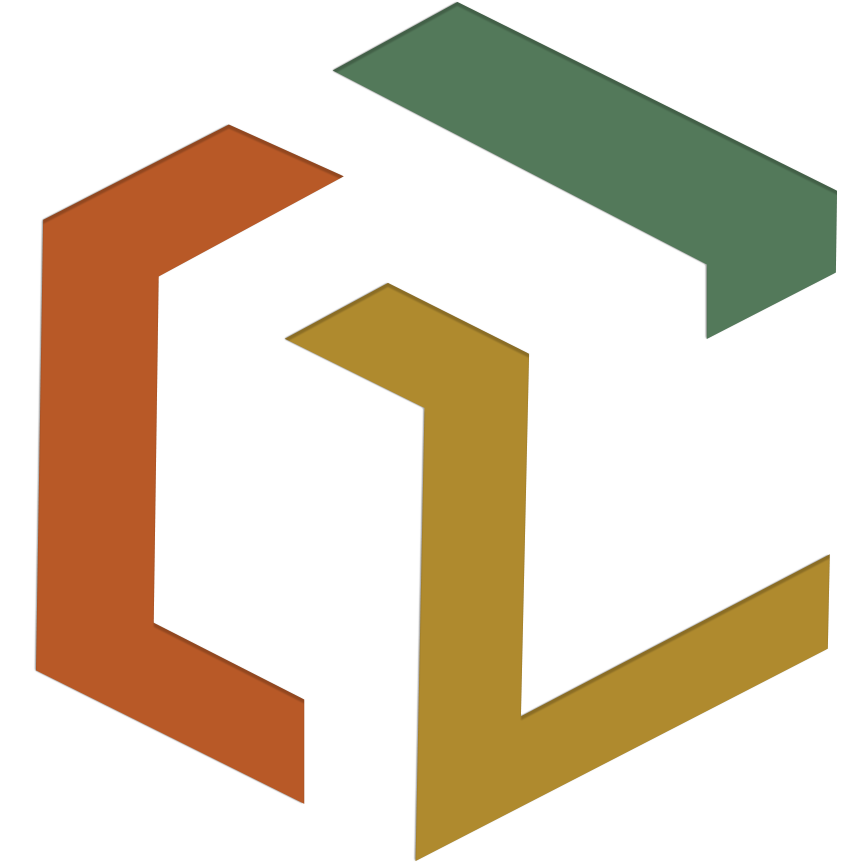 Desde la barra de Menú de Internet Explorer
Desde la barra de Menú de Internet Explorer
- Seleccionar "Herramientas" y posteriormente "Opciones de Internet"
- Seleccionar la pestaña "Seguridad"
- Seleccionar el icono verde "Sitios de confianza"
- Dar clic en el botón "Sitios"
- Deshabilitar el cuadro de texto
"Requerir comprobación del servidor (https:) para todos los sitios de esta zona"
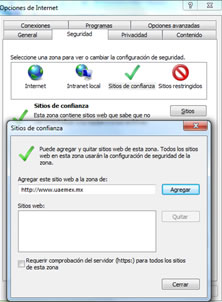
- Escribir en [Agregar este sitio web a la zona de:] la siguiente dirección http://web.uaemex.mx
- Dar clic en el botón Agregar
- Dar clic en el botón Cerrar
- Seleccionar "Nivel personalizado"
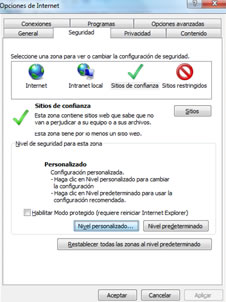
- Buscar el rubro "Controles y complementos de ActiveX"
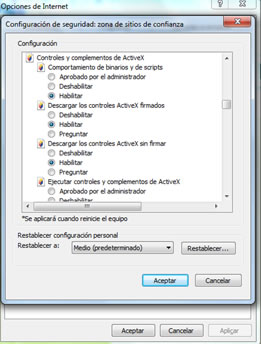
- "Habilitar" el apartado de "Inicializar y generar scripts de los controles ActiveX no marcados como seguros para scripts"
- "Habilitar" el rubro "Tener acceso a origen de datos entre dominios"

- Dar clic en el botón Aceptar
- Dar clic en el botón Si del cuadro de advertencia
- Dar clic en el botón Aceptar de la ventana (Opciones de Internet)
- Cerrar todos los navegadores abiertos
- Finalmente abrir el navegador Internet Explorer y acceder al sistema en la siguiente dirección
http://web.uaemex.mx/universidatos/




